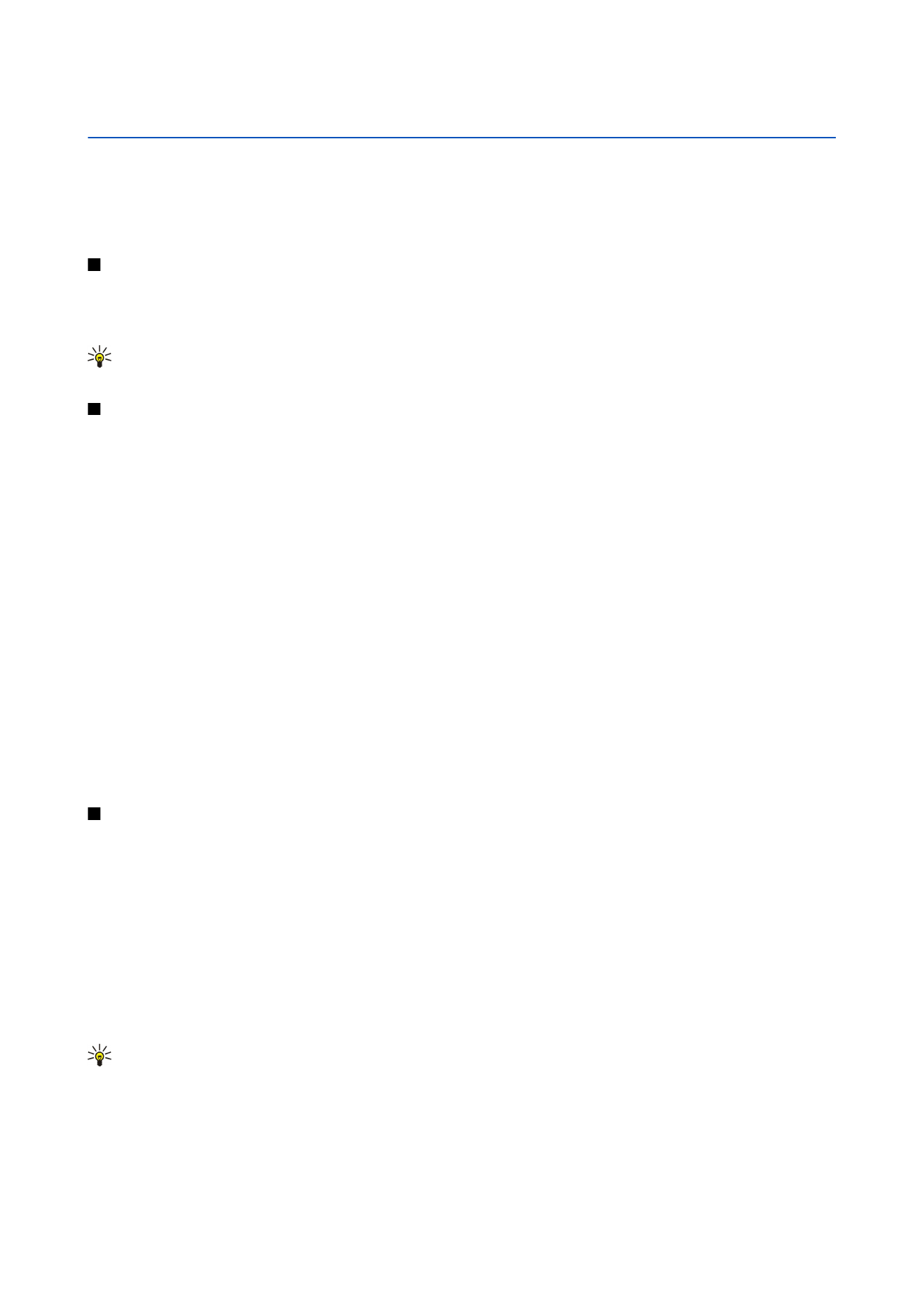
Работа с работни листове
За да въвеждате данни в клетките, идете до клетката с джойстика и въведете данните.
За да селектирате цял ред в електронна таблица, позиционирайте курсора върху първата клетка и натиснете
клавиша Shift+превъртане наляво. За да селектирате цяла колона, позиционирайте курсора върху първата клетка на
колоната и натиснете клавиша Shift+превъртане нагоре.
За да форматирате работни листове, изберете клетката или клетките, които желаете да форматирате, натиснете Меню
и изберете
Format
с подходящата опция от менюто. Можете да промените формата на шрифта и числата, както и да
настроите подравняването, височината на редовете и ширината на колоните. За да форматирате рамката или цвета на
фона на дадена клетка, изберете
Format
>
Cell appearance
>
Borders
или
Background colour
.
За да добавите нов работен лист към работна книга, натиснете Меню и изберете
Insert
>
New worksheet
.
За да превключите към друг работен лист, натиснете Меню и изберете
View
>
Worksheets
или
Sheets/Charts
, ако работната
книга съдържа поне една графика. Изберете работния лист и натиснете
OK
.
За да остават определени редове видими при превъртане, изберете реда под областта, която желаете да остава видима.
За да остават видими колони, изберете колоната вдясно от областта, която желаете да остава видима. Натиснете Меню
и изберете
View
>
Freeze panes
.
За да търсите данни, натиснете Меню и изберете
Edit
>
Find
. Въведете текста или числата, които желаете да търсите, и
натиснете
Find
. За да търсите в работния лист по определени условия, натиснете
Options
.
За да преименувате работен лист, натиснете Меню и изберете
Format
>
Rename worksheet
. Въведете новото име и
натиснете
Done
.